win11没有网络解决方法
更新日期:2022-07-14 13:59:09
来源:互联网
手机扫码继续观看


win11系统加入了很多的特色让不少用户进行了更新,而进入了系统后又有不少用户发现自己的系统居然没有网络,为此我们今天带来了win11没有网络解决方法,帮助用户们一起解决问题。
win11没有网络怎么办:
方法一:
1、系统安装好之后很可能是硬件问题导致的,
先查看网线是否完好,有没有变形,或者接口有没有灰尘和断裂的问题。

2、随货查看自己的路由器是否设置完成,有没有断电或接触不良的情况发生,可以尝试换一个。

方法二:
1、在win11桌面右下角找到网络图标,右击选中,点击“打开网络和internet设置”。
2、打开设置后,在左边任务栏找到并点击“以太网”。
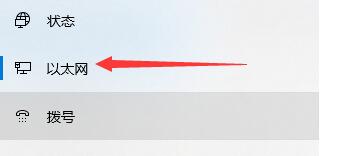
3、随后在窗口的右侧找到“更改适配器选项”,并点击。
4、右击选择需要的网络连接,最后点击“启用”即可。
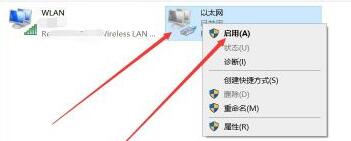
相关文章:win11安装不了解决教程 | win11常见问题汇总
以上就是win11没有网络解决方法,如果硬件没有问题可以先尝试看看能不能连接移动网络~想知道更多相关教程还可以收藏系统之家。
该文章是否有帮助到您?
有帮助
0人
无帮助
0人
热门问题排行榜
- 手机cpu性能排行榜天梯图最新2023年7月3455845次
- 显卡天梯图最新高清完整版2023年7月2009181次
- 2023最新显卡跑分排行榜1726188次
- 2023年最新CPU天梯图1559513次
- 截图快捷键ctrl加什么662708次
- 电脑系统安装教程574595次
- 笔记本CPU排行天梯图2021441854次
- reboot and select proper boot device怎么修复339906次
- 2023年最新笔记本显卡天梯图319996次
- 手机cpu性能天梯图2023年7月最新版302249次
系统下载排行
周
月
系统合集
软件合集
更多
安卓下载
更多
手机上观看
![]() 扫码手机上观看
扫码手机上观看
下一个:
U盘重装视频



























